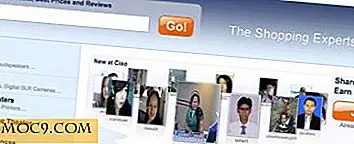Как да генерирате автоматично библиографии и цитати в Microsoft Word
Създаването на библиография и предоставянето на препратки в текста може да бъде изключително досадно. Още в старите времена трябваше да се промъкнеш на ръка. По-късно поколенията разчитаха на инструменти като "син на цитиране машина", за да генерират автоматично своите цитати, но все пак трябваше да ги вмъкнат в документите си.
За щастие, съвременните версии на Microsoft Word (2007 г. и по-нови) са направили всички тези методи остарели. Word може да се справи с всички основни формати за сравнение, включително някои неясни.
Свързани : Как да изследваме и цитираме статии в Google Документи
Добавяне на източник
За да започнете, заредете Microsoft Word. Във всеки момент (въпреки че може да искате да изчакате, докато трябва да вмъкнете първото си позоваване), вкарайте мишката в лентата с менюта и кликнете върху раздела "Референции". Тук трябва да видите бутон с надпис "Вмъкване на цитат". Продължете и кликнете върху него. Ще се покаже падащо меню с няколко опции. Изберете опцията "Добавяне на нов източник". По този начин ще се отвори прозорец с надпис "Създаване на източник". Тук можете да въведете цялата информация, която ще бъде използвана за създаване на цитиране в текста на вашия източник.

По подразбиране Microsoft Word използва APA формат. Ако използвате различен формат (MLA и други), поставете отметка в квадратчето "Показване на всички полета на библиографията" в долния ляв ъгъл на прозореца. Това ще ви позволи да въведете допълнителна информация, необходима в други стилове на цитиране.
Освен това обръщайте специално внимание на падащото меню в горната част на прозореца с надпис "Тип източник". Ще забележите, че по подразбиране е "Книга", така че ще трябва да го промените, ако използвате друг тип източник, като например академично списание, уеб сайт и т.н. След като попълнете цялата информация, кликнете върху "OK" и източника се добавя. Можете да повторите тези стъпки, за да добавите толкова източници, колкото ви трябва.

Вмъкване на цитат
Word автоматично вмъква цитати в документа ви. Освен това, всеки път, когато трябва да цитирате този източник отново, трябва само да кликнете върху бутона "Вмъкване на цитати" отново. Това ще доведе до падащ списък, който ви позволява да изберете подходящия източник (при условие, че сте добавили повече от един източник).

Накрая се уверете, че подходящият формат е избран в раздела Референции. Както споменахме по-рано, Word използва APA по подразбиране. Ако трябва да използвате различен формат, ще трябва да го промените ръчно. За целта намерете падащото меню "Стил". Това се намира отдясно на бутона "Вмъкване на цитати". Ако кликнете върху това падащо меню, ще бъдат изброени всички стилове на форматиране, които можете да използвате в документа. Просто изберете този, който искате да използвате, и цитатите в текста автоматично ще бъдат форматирани в този стил.

Създайте библиография
Щом приключите с документа си, ще искате да се справите с библиографията, която изброява всичките ви източници на едно място. Създайте нова страница в края на документа си и се върнете в раздела "Референции". Намерете бутона "Библиография" (до бутона "Вмъкване на цитати") и кликнете върху него.

На този етап ще имате възможност да изберете различни библиографски стилове, ако желаете. Ако обаче просто искате нещо стандартно, което ще свърши работата, щракнете върху "Вмъкване на библиография". След това Word ще създаде библиография за всички произведения, които цитирате в документа, в правилния формат.

Използвайте старите източници за нов документ
Пишете ли статии по подобни теми и се окажете, че използвате същите източници отново и отново? Ако е така, ще се радвате да знаете, че Word поддържа "списък с основни източници". Това е списък, който съдържа всички източници, които сте създали в миналото. Това ви позволява да вземете създадените от вас източници за стари документи и да ги вмъкнете в нови. Това ви спестява трудността да създавате излишен източник всеки път, когато създавате нов документ на Word.

За да изтеглите и извлечете старите си източници, отворете раздела "Референции" в Word. След това ще искате да кликнете върху бутона "Управление на източниците" до бутона "Вмъкване на цитати". След това ще се отвори прозорец, в който се изброяват всички източници, които сте създали в предишни документи в колоната отляво, озаглавена "Главен списък". За да използвате един от старите източници в настоящия си документ, просто маркирайте и кликнете върху "Копиране "Бутон. Източникът сега трябва да се появи в колоната в дясно с надпис "Текуща". Изплакнете и повторете за всички източници, от които се нуждаете. Това е! Референциите и библиографиите в текста са лесни, благодарение на Microsoft Word.
Как се справяте с цитати и библиографии? Използвате ли инструменти, които помагат за автоматизирането на процеса или все още правите нещата по старомоден начин? Кажете ни в коментарите!